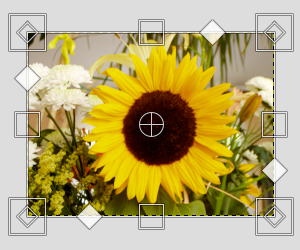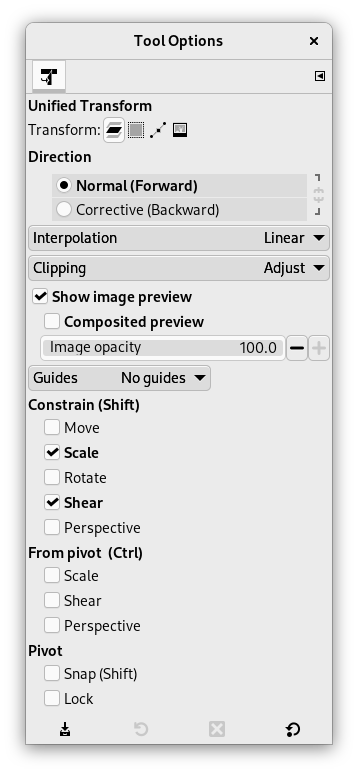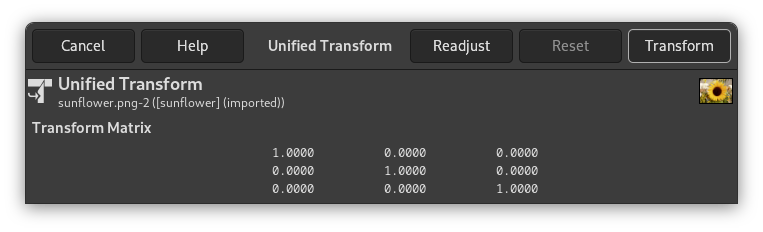Dit gereedschap combineert verscheidene gereedschappen: Draaien, Schalen, Hellen en Perspectief, uitvoeren van een of meerdere van deze acties in een keer in een enkele bewerking. Combineren van twee of meer opties geeft u bijna oneindige mogelijkheden voor transformeren.
Net als de andere gereedschappen voor transformeren werkt dit op de actieve laag (standaard).
Na het selecteren van het gereedschap Geïntegreerd transformeren in de gereedschapskist, klik op het afbeeldingsvenster. Verscheidene elementen verschijnen in het afbeeldingsvenster:
-
Verschillende soorten handgrepen, aan de randen:
-
 Diamanten voor hellen
Diamanten voor hellen -
 Vierkanten voor schalen.
Vierkanten voor schalen. -
 Kleine diamanten voor het wijzigen van het perspectief, in grote vierkanten voor Schalen.
Kleine diamanten voor het wijzigen van het perspectief, in grote vierkanten voor Schalen.
Klik en sleep een greep om de actie van het betreffende gereedschap uit te voeren
-
-
Een cirkel met een kruis erin in het midden van het afbeeldingsvenster voor het draaipunt. Klik en sleep deze cirkel om het draaipunt te verplaatsen. Het mag worden geplaatst buiten het afbeeldingsvenster en zelfs waar u maar wilt op het scherm (maar dan kunt u het niet langer zien, tenzij u het afbeeldingsvenster vergroot).
-
De muisaanwijzer toont kleine pictogrammen die variëren afhankelijk van de positie:
-
Op de laag: pictogram Verplaatsen,
-
Buiten de laag: pictogram Draaien,
-
Op handvatten: Hellen of perspectief of pictogram Schalen,
-
Op cirkel middelpunt draaien: Pictogrammen Verplaatsen en Draaien.
-
-
De statusbalkonder aan het afbeeldingsvenster toont de naam van het huidige gereedschap.
U kunt het gereedschap op verschillende manieren activeren:
-
Vanuit het hoofdmenu: → → .
-
Door te klikken op het pictogram van het gereedschap
in de Gereedschapskist.
-
Door te drukken op de sneltoets Shift+T.
Normaal gesproken worden gereedschapsopties weergegeven in een venster dat is gekoppeld onder de Gereedschapskist, zodra u een gereedschap activeert. Als dat niet zo is, kunt u er toegang toe krijgen vanuit het hoofdmenu met → → , dat het venster met de gereedschapsopties voor het geselecteerde gereedschap opent. De beschikbare gereedschapsopties kunnen ook worden bereikt door te dubbelklikken op het corresponderende pictogram van het gereedschap in de Gereedschapskist.
- Transformeren, Richting, Interpolatie, Snijden, Afbeeldingsvoorbeeld tonen, Hulplijnen
-
![[Opmerking]](images/note.png)
Opmerking Deze opties worden beschreven in Gemeenschappelijke eigenschappen voor gereedschap Transformeren.
- Beperk (Shift)
-
Verplaatsen: wanneer deze optie is uitgeschakeld, verloopt het verplaatsen van de laag soepel. Als u de optie inschakelt, wordt de beweging beperkt tot 45° vanuit het midden.
Schalen: als deze optie is geselecteerd, worden de verhoudingen behouden.
Afbeelding 14.115. Schalen beperken
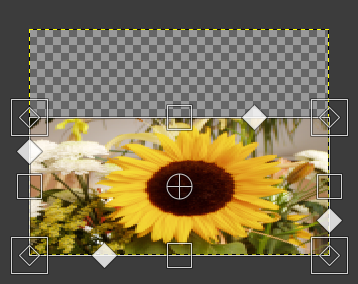
Optie "Schalen" onder "Beperk" niet geselecteerd; Optie "Schalen" onder "Van middelpunt" niet geselecteerd
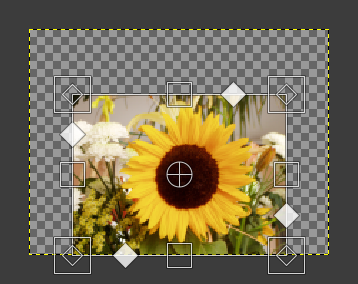
Optie "Schalen" onder "Beperk" geselecteerd; Optie "Schalen" onder "Van middelpunt" niet geselecteerd
Draaien: standaard draaien is glad. Als deze optie is geselecteerd, gaat het draaien in stappen van 15°.
Hellen: normaal gesproken, om de laag te hellen, sleept u het corresponderende pictogram langs een rand van de laag. Als deze optie is geselecteerd (standaard), zou u van die rand weg kunnen gaan. Als deze optie is geselecteerd, blijven de handvatten voor hellen op deze rand.
Perspectief: normaal gesproken, om het perspectief te veranderen, sleept u het corresponderende pictogram langs de rand van de laag. Als deze optie is geselecteerd (standaard), zou u van die rand weg kunnen gaan. Als deze optie is geselecteerd, blijven de handvatten voor het perspectief op deze rand of op een diagonaal.
Afbeelding 14.116. Optie Beperk Perspectief
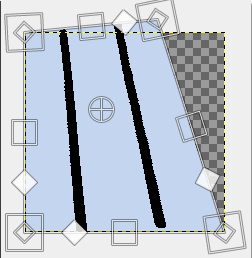
Optie "Perspectief" onder "Beperk" niet geselecteerd; Optie "Perspectief" onder "Van middelpunt" niet geselecteerd
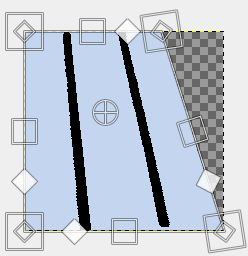
Optie "Perspectief" onder "Beperk" geselecteerd; Optie "Perspectief" onder "Van middelpunt" niet geselecteerd
- Van middelpunt (Ctrl)
-
Schalen:
Afbeelding 14.117. Schalen vanuit middelpunt
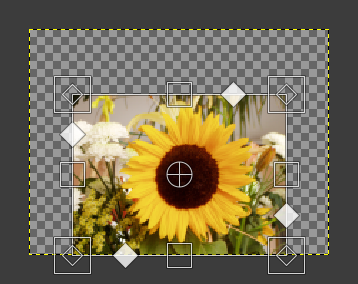
Optie "Schalen" onder "Beperk" geselecteerd; Optie "Schalen" onder "Van middelpunt" niet geselecteerd
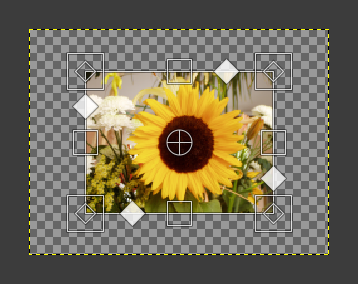
Optie "Schalen" onder "Beperk" geselecteerd; Optie "Schalen" onder "Van middelpunt" ook geselecteerd
Hellen: Als deze optie niet is geselecteerd (standaard), wordt de tegenoverliggende rand vastgezet en het middelpunt verplaatst bij hellen. Als de optie is geselecteerd, wordt hellen uitgevoerd rondom een vast draaipunt en de tegenoverliggende zijde wordt met dezelfde hoeveelheid geheld, maar in tegengestelde richting.
Perspectief: wanneer deze optie is aangevinkt, blijft het middelpunt op zijn plaats.
Afbeelding 14.118. Perspectief vanuit middelpunt
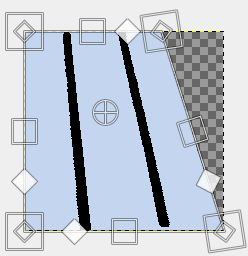
Optie "Perspectief" onder "Beperk" geselecteerd; Optie "Perspectief" onder "Van middelpunt" niet geselecteerd
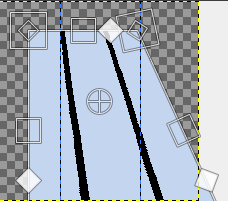
Optie "Perspectief" onder "Beperk" geselecteerd; Optie "Perspectief" onder "Van middelpunt" ook geselecteerd
- Middelpunt
-
Magneet: als deze optie is geselecteerd, vangt het middelpunt in het midden of op hoeken als het in de buurt daarvan komt.
Vergrendel: Vergrendelt het middelpunt.
Hulptoetsen zijn actief als een actie (verplaatsen, schalen, draaien, etc.) is geselecteerd. Ingedrukt houden:
-
Shift om alle niet-geselecteerde opties te activeren en de reeds geselecteerde opties uit te schakelen, als een handvat voor transformeren is geselecteerd of, als het midden is geselecteerd, om het middelpunt te vangen aan het midden of een hoek,
-
Ctrl om alle niet geselecteerde opties van “Van middelpunt” te selecteren en de reeds geselecteerde opties uit te schakelen.
Wanneer u klikt op het afbeeldingsvenster, verschijnt het dialoogvenster voor aanpassingen.
- Transformatiematrix
-
Het informatievenster geeft een wiskundige weergave weer van de transformatie van het perspectief. U kunt meer informatie over transformatiematrices vinden op Wikipedia.
- Knop Opnieuw aanpassen
-
Met deze knop kunt u de handvatten voor transformeren terugzetten naar hun originele vierkante vorm, en daarbij de huidige transformatie en zoomniveau te behouden. Dat stelt u in staat om meer complexe transformaties te maken door de transformatie in verschillende stappen uit te voeren.